您建立一封精美的郵件並準備發送,但測試的時候發現圖片無法順利顯示。不同郵件客戶端的讀者可能會遇到圖片問題。
![]() 注意
注意
要避免圖片顯示問題,我們強烈建議您在發送正式郵件給所有聯絡人名單之前,先發送測試信並使用收件匣測試功能。
最大可以上傳的檔案為 5 MB。系統不接受超過 5 MB 大小的檔案。

Benchmark 支援 JPEG, JPG, PNG 以及 GIF 圖片格式。想了解更多關於支援的圖片格式,點擊此處。
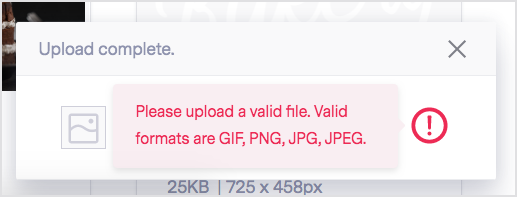
有時候特殊字元或檔案名稱太長可能無法上傳圖片。如果是這樣,您會看到錯誤訊息。請嘗試更改、縮短或移除檔名的特殊字元。
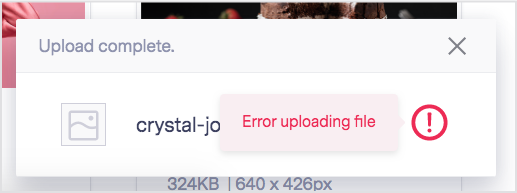
如果問題持續,而且圖片尺寸跟格式都正確,請嘗試清除您的快取或使用不同瀏覽器。
![]() 注意
注意
想了解如何上傳圖片,點擊此處。
圖片建議寬度為 640 px;如果寬度大於 640 px,我們的圖片編輯器會嘗試調整圖片尺寸。640 px 的寬度限制是為了維持響應式郵件,以及防止圖片顯示問題。編輯器會根據圖片的寬度跟權重,判斷圖片是否需要調整尺寸。
![]() 重要
重要
超過 5 MB 的圖片將不被接受或壓縮。
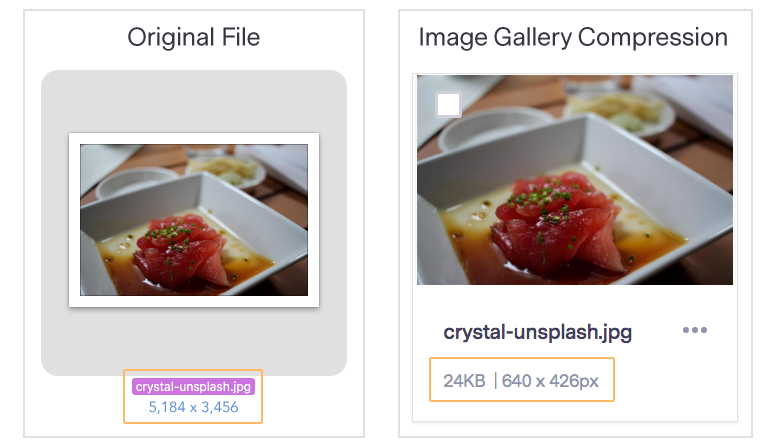
如果您要使用比較寬的圖片,您可以使用「收件匣測試」功能,測試圖片在郵件內呈現的樣子。
![]() 注意
注意
想了解更多關於支援的圖片,點擊此處。
這麼做會將編輯畫面的 GIF 動畫變成靜態圖片(jpeg 格式),畫面只會顯示 GIF 動畫的第一個影格。我們的圖片編輯器不是設計用來編輯 GIF 檔案。如果您需要編輯 GIF 動畫,我們建議您使用 GIF 編輯器。
準備好 GIF 檔案後,您可以在圖庫找到原始的 GIF 檔案,然後使用「取代」選項來取代檔案。
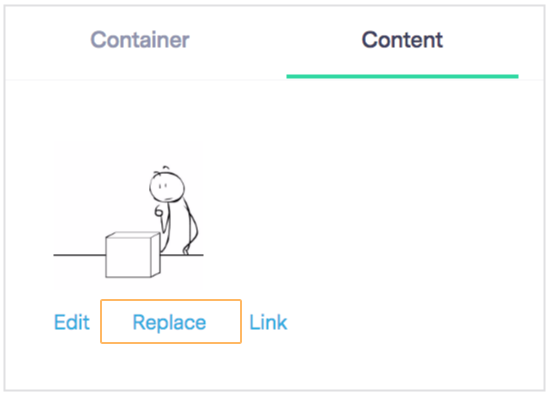
我們建議使用小於 200 KB 的 GIF 檔案,取得郵件顯示最佳結果。您可以上傳最大 500 KB 的檔案,但畫質可能會不同。大於 500 KB 的檔案畫質會被壓縮,小於 50 KB 的則保持不變。 壓縮可能降低您的 GIF 圖片畫質,或是只顯示動畫的第一個影格。
![]() 建議
建議
到我們的部落格瀏覽如何在 EDM 行銷使用 GIF。
某些使用會設定收件匣阻擋圖片。其他 ISP(網路服務供應商)預設會阻擋圖片,像是 Outlook 或 Yahoo Mail。
考量到我們無法控制聯絡人的信箱設定,請參考以下幾個建議:
如果聯絡人通知您他們無法瀏覽您郵件中的圖片,請他們檢查收件匣設定。如果沒有關閉圖片顯示,檢查剩下可能的原因:
如果聯絡人透過瀏覽器開啟郵件(網頁郵件),瀏覽器可能擋住了圖片。聯絡人需要檢查瀏覽器設定。
某些客戶可能使用把關嚴格的防火牆或垃圾郵件過濾器。如果是這樣,您可以建議聯絡人把 Benchmark Email 的域名加入他們安全的寄件人名單(白名單)。點擊此處,了解更多。
如果您使用 URL 輸入圖片,請複製貼上整個 URL,如果 URL 缺少字元,收件匣不會顯示圖片。
如果您的圖片託管在 Benchmark 外部伺服器,確保圖片不是託管在免費的網站或私人伺服器。部份網站提供限時免費託管服務。過了期限,圖片可能被刪除,您的聯絡人就沒辦看到圖片。如果圖片託管在私人伺服器,您的聯絡人需要登入帳戶才能看到圖片。
為了避免這個情況,請確保您使用信任的託管服務,或上傳圖片到您的 Benchmark Email 圖庫。您可以支付一個月 NT$150(未稅價)升級到 10GB 容量的圖庫方案。想了解如何升級圖庫,點擊此處。
聯絡人可能因為使用不同的收件匣而遇到圖片算圖問題。下面是 ISP 常見的算圖問題以及修復方式。
Outlook
Gmail
超過 102 KB 的郵件有可能被 Gmail 裁剪。如果被裁剪,Gmail 會新增一組連結給收件人展開郵件。但是,Benchmark 無法控制這個動作,也無法瀏覽點擊「展開」選項的聯絡人數量。
如果您的郵件被裁剪,聯絡人會看到以下畫面:
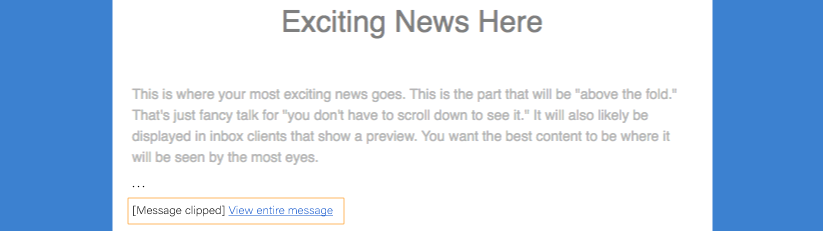
以下是避免郵件被裁剪的建議:
如同先前解釋,我們的系統可能會重新調整圖片尺寸。但是,如果尺寸大的圖片經過調整,圖片可能會變模糊,尤其是包含漸層或大量色彩的 JPG 及 JPEG 格式的圖片。點擊此處,了解更多關於調整圖片尺寸。
舉例,小於 72 PPI 或 150 px 寬度的圖片在全尺寸下顯示效過很好。但如果您要延伸或放大圖片,圖片顯示會變模糊。要避免這個情況,如果您不確定要使用的圖片尺寸,選擇寬度以及解析度可以做縮放的圖片。
顯示效果好的線上圖片尺寸大約是 400 ~ 640 px 寬,72 以及更高的 DPI。
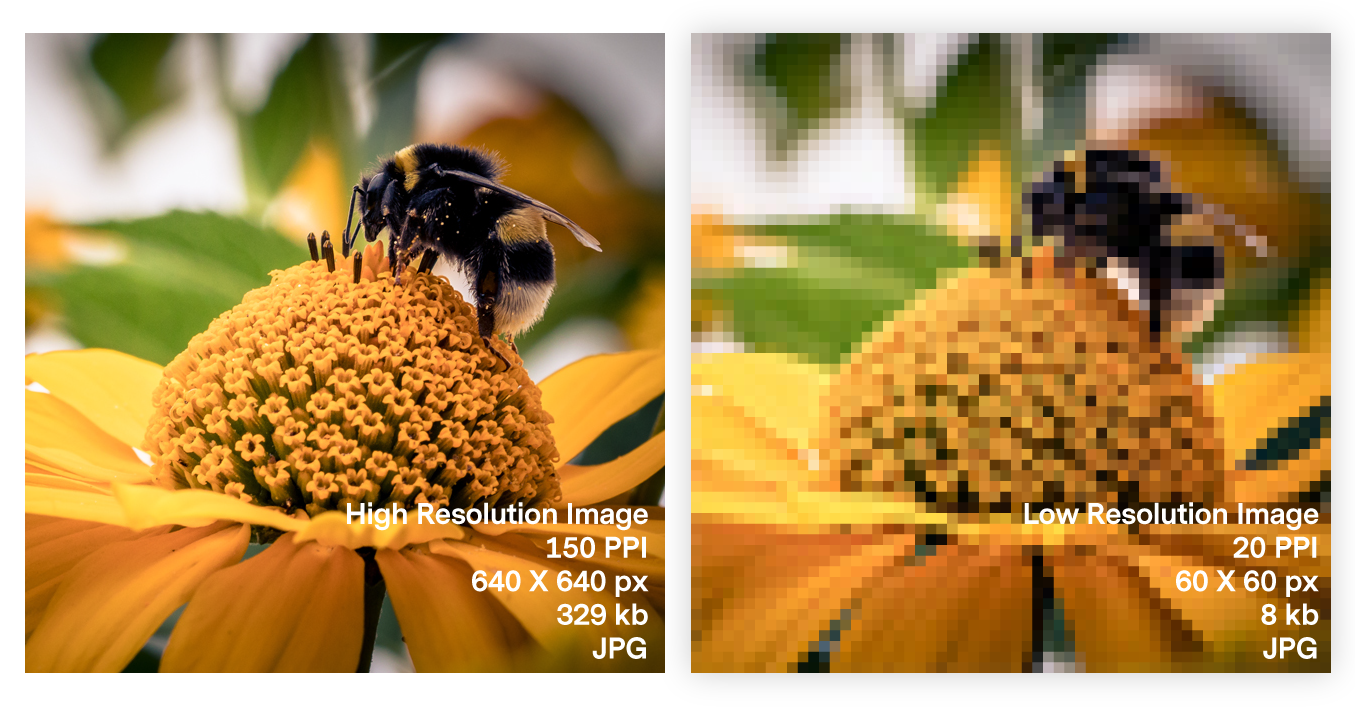
確保原始圖片顯示正常,並使用預覽工具、瀏覽器或圖片編輯軟體開啟圖片。不過,如果原始圖片顯示模糊,我們的圖片編輯器將無法修復它。如果您熟悉其他編輯器,您可以試著修復圖片或重新拍照。
![]() 重要
重要
避免使用截圖,因為截圖可能會變得模糊。
如果電子設備上的圖片顏色模式顯示不正確,圖片可能看起來很黯淡。
RGB 是螢幕顯示器使用的顏色模式,由紅、綠、藍組合而成。社群媒體、電子郵件或任何在電子媒體上顯示的圖片應該採用 RGB 顏色模式。
CMYK 是任何使用彩色印刷應該使用的顏色模式。
我們的圖庫不支援 CMYK 格式。
線上媒體使用 CMYK 圖片看起來會不一樣,舉例:
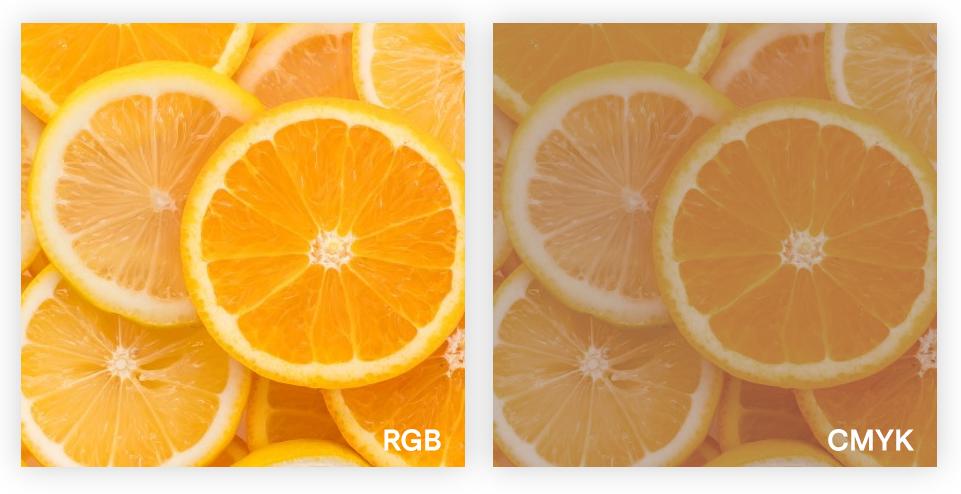
通常情況下,網路上的圖片已經是 RGB 顏色模式。
![]() 注意
注意
要了解更多可支援圖片格式,點擊此處。
如同先前提過,好的圖片尺寸應該介於 400 px 到 600 px。因此,您不需要放大圖片。但是,如果您所有的圖片都是最大尺寸 (5MB),而且郵件內使用許多圖片,或郵件中使用單張圖片,您可能會遇到圖片載入緩慢的問題。
另一個您要考慮的原因應該是圖片格式。JPEG 或 JPG 圖片尺寸小於 PNG 或 GIF 格式的圖片。需要透明背景時使用 PNG 格式,需要使用動畫則使用 GIF 格式。其他情況則使用 JPEG 格式,尤其是尺寸大的圖片。
If you have your own code and you’re using our HTML editor. Be sure to remove unnecessary code, like excessive white spaces or empty lines.
如果您使用託管服務商的圖片,可能會遇到載入緩慢的問題。因此,您應該檢視託管服務商的效能,如果有必要,可以更換託管服務商。
此外,如果您的圖片被託管在一個需要登入的安全伺服器上,您的收件人將無法讀取圖片。
簡單來說是不行。許多版本的郵件客戶端不支援背景圖片。收件匣可能因此無法正確顯示您的郵件。
部份支援背景圖片的郵件客戶端如下:Gmail、Yahoo、iOS 以及 Apple Mail,其餘的郵件客戶端則不支援背景圖片。我們反而建議您使用背景顏色。
因為我們只有規範圖片的寬度,沒有限制高度,所以有些人可能習慣性使用單一圖片的郵件,或甚至整封郵件使用影像地圖。
讓我們看看以下狀況:
當您從圖庫移除圖片,郵件中的圖片不會再顯示。無法看到圖片,原因是郵件中的圖片需要線上託管才能線上讀取。
如果您為了空間而刪除圖片,我們建議您購買附加功能的精英圖庫,加入精英圖庫可以升級無限儲存空間。
如果您還有其他問題,請隨時聯絡我們的支援團隊。